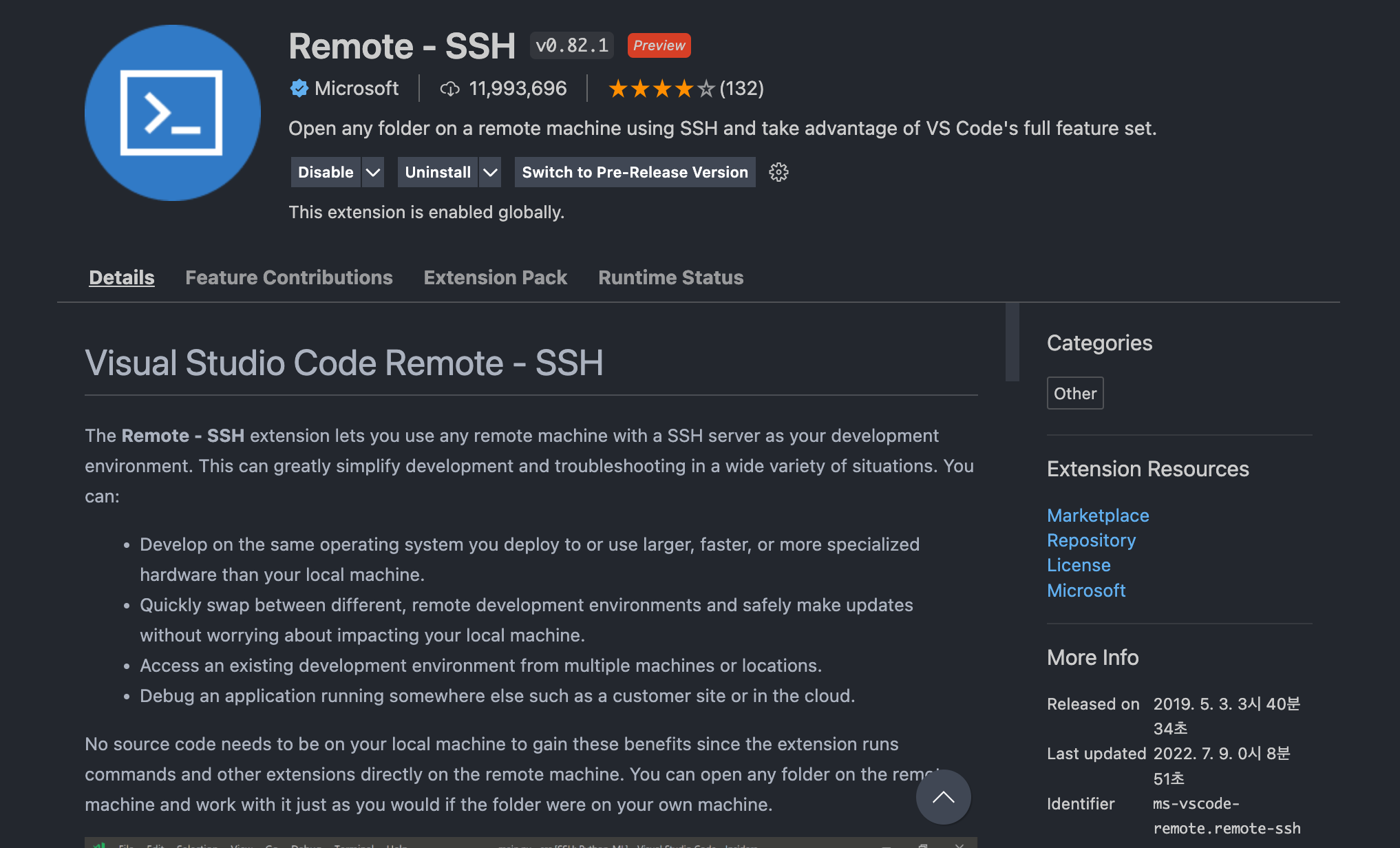[Tips] Visual Studio Code에서 원격 서버에 접속하기
[Tips] Visual Studio Code에서 원격 서버에 접속하기
개발 환경: MacBook M1 Pro
이전 포스팅에서는 터미널에서 원격 서버에 접속하는 법을 다루었는데, 이번 포스팅에서는 IDE인 VSCode에서 원격 서버에 접속하는 방법을 다룬다. 다른 IDE인 PyCharm도 사용해보았으나 SSH 원격 접속은 Community 버전에서는 불가능하기도 하고, 서버 내 파일에 접근하는 것도 VSCode가 편리하여 VSCode를 이용하는 방법을 기록하게 되었다.
1. VSCode에 Remote-SSH Extension 설치하기
2. ssh config 파일에 host 등록하기
이전 포스팅을 따라서 등록해도 되고, 다음과 같이 VSCode 상에서
config파일을 수정하여key파일을 등록할 수도 있다. 개인적으로는 이전 포스팅의 방법을 사용하는 편이 더 편리한 것 같다.
ctrl+shift+p→Remote-SSH: Add New SSH Host...- 입력 창에 다음과 같은 형식으로 원격 서버 정보 입력하기
1
root@123.45.678.90 -p 1234 # 예시
config파일 업데이트하기 (나의 경우,/Users/[user-name]/.ssh/config)- 다시
ctrl+shift+p→Remote-SSH: Connect to Host→Configure SSH Hosts→ 3번에서의config파일 선택 config파일에IdentityFile추가 (key파일의 위치 지정)1 2 3 4 5
Host 123.45.678.90 # IP 대신 host 별명을 입력해도 된다! HostName 123.45.678.90 User root Port 1234 IdentityFile [Key-File-Path]
3. Host에 연결 및 디렉토리 선택
ctrl+shift+p→Remote-SSH: Connect to Host...→ 등록한 host 선택Open Folder→ 위치 확인 후OK
이렇게 하면 VSCode 내 터미널에서도 바로 원격 서버로 접속된다. 😆
This post is licensed under CC BY 4.0 by the author.